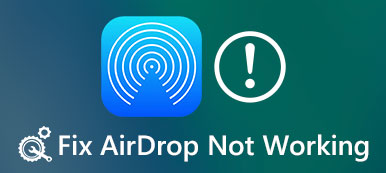“我將 AirPods 連接到我的 MacBook Pro,它工作正常,但當我將它連接回我的 iPhone 時, AirPods無法連接 根本沒有,怎麼修?” AirPods 是將音頻無線傳輸到 Apple 設備的完美方式,尤其是在您擁有 iPhone 或 iPad 的情況下。 AirPods 提供出色的音質,但在與設備配對時可能會出現問題。 因此,本指南旨在告訴您多種解決此問題的方法。
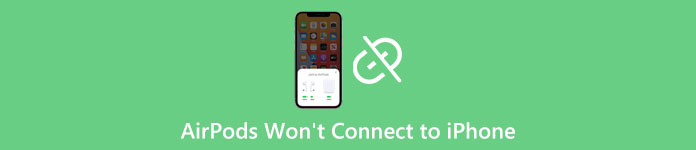
第 1 部分:如何修復 AirPods 無法連接到 iPhone
解決方案 1:為 AirPods 充電

當您的 AirPods 無法連接到您的 iPhone 時,首先要做的是為您的耳機充電。 這是最簡單的解決方案。 將 AirPods 放回充電盒中,然後使用 Lightning 數據線或無線充電器為其充電。 當外殼上的指示燈變為綠色時,請嘗試重新連接。
解決方案 2:檢查藍牙
藍牙是 iOS 設備上的無線連接。 有時,iPhone 無法連接到 AirPods,因為藍牙信號不工作或不可用。 幸運的是,修復它並不困難。
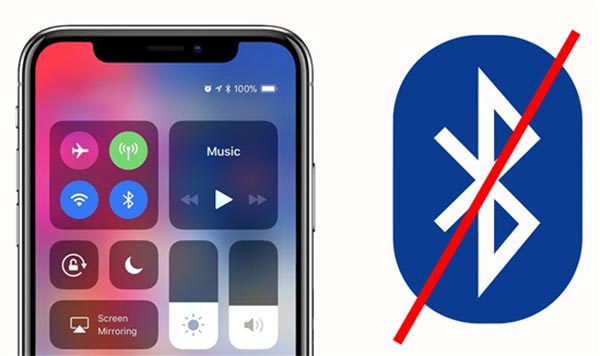
可通過三種方式訪問 iPhone 上的藍牙:
前往 iOS 設備上的控制中心,然後點擊 藍牙 按鈕將其關閉。然後點擊按鈕將其重新打開。
或者打開 設定 應用程序,然後選擇 藍牙 選項。 將其關閉,並在幾秒鐘後啟用它。
您也可以通過詢問 Siri 來訪問藍牙。
解決方案3:更新軟件
過時的軟件會導致很多問題,包括 AirPods 無法連接到 iPhone。 雖然蘋果在發布新更新時會通知用戶,但很多人直接忽略通知。
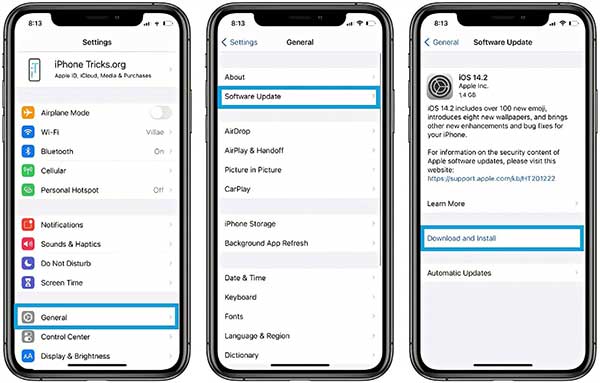
步驟1從主屏幕運行“設置”應用。 前往 關於你的刊登物: 輸入,然後點擊 軟件更新.
步驟2然後您的 iPhone 將檢測到可用的更新。 點擊 下載並安裝 按鈕。
步驟3出現提示時,輸入您的密碼,並將您的 iPhone 更新到最新系統。 然後再次將 AirPods 連接到您的 iPhone。
解決方案4:重新啟動設備
如果您的 iPhone 或 iPad 卡在特定模式,AirPods 將無法連接到您的 iPhone。 解決方法很簡單,重啟你的 iPhone 並重新配對你的 AirPods。
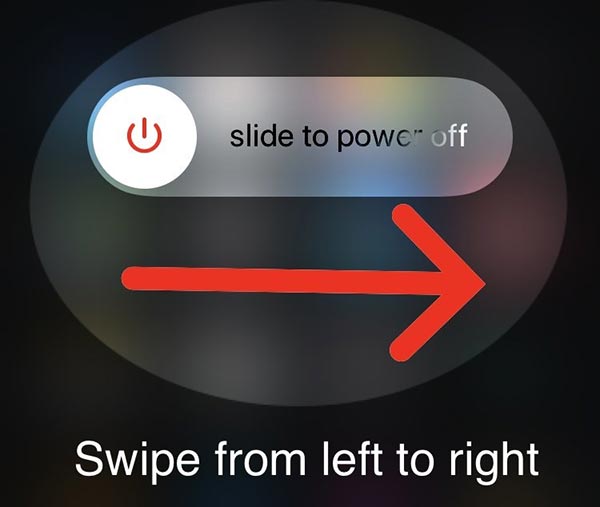
步驟1按 側 按鈕,直到關機屏幕出現在您的 iPhone 上。
步驟2將滑塊移至右側。 然後你的 iPhone 屏幕會變黑。
步驟3等待幾秒鐘,然後按住 側 按鈕,直到您看到 Apple 標誌。 現在,配對 AirPods 和 iPhone。
解決方案 5:重置 AirPods
修復 AirPods 無法連接到 iPhone 的最後但並非最不重要的解決方案是重置耳機。 然後將 AirPods 與 iPhone 重新配對。 他們應該照常工作。

步驟1將 AirPods 放入充電盒中,然後合上蓋子。 等待 30 秒。
步驟2接下來,打開蓋子,將耳機放入耳中。
步驟3轉到您的 iPhone,轉到“設置”應用,然後輕點 藍牙.
步驟4如果您的 AirPods 出現在列表中,請輕點 更多資訊,然後按 忘記此設備. 如果沒有,請跳至下一步。
步驟5將 AirPods 放入充電盒中,同時保持蓋子打開。 接下來,按住 設置 按住外殼上的按鈕約 15 秒鐘。 當狀態燈開始閃爍時鬆開按鈕。
步驟6將 AirPods 與 iPhone 重新配對。
推薦:最佳 iPhone 傳輸

眾所周知,iPhone 故障排除的起點是備份。 為避免數據丟失,您最好使用以下方法將重要數據從 iPhone 傳輸到計算機 Apeaksoft iPhone轉移.

4,000,000 +下載
第 2 部分:有關 AirPods 無法連接到 iPhone 的常見問題解答
問題 1. 為什麼我的 AirPods 無法與我的 Mac 配對?
如果您 AirPods 無法連接到您的 Mac,可能存在 macOS 兼容性問題。 如果您使用的是第一代,請確保您的 Mac 運行的是 macOS Sierra 或更高版本。
問題 2. 為什麼我的 AirPods 與 Windows PC 配對時不顯示?
如果您在將 AirPods 與 Windows PC 配對時遇到問題,請確保在配對過程中打開充電盒蓋。 如果問題仍然存在,請嘗試斷開 AirPods 與任何其他藍牙設備的連接,例如已配對的 iPhone。
問題3. Apple AirPods 放錯地方能被追踪到嗎?
您可以使用“查找我的”應用追踪丟失的 AirPods 的位置。
結論
現在,你應該明白當你的 AirPods 無法連接到您的 iPhone. 您可以按照我們經過驗證的解決方案自行解決此問題。 在執行故障排除之前,Apeaksoft iPhone Transfer 可用於將您的數據備份到您的計算機。 更多問題? 請把它們寫在下面。